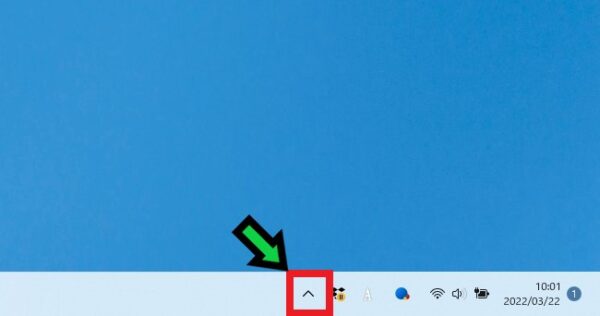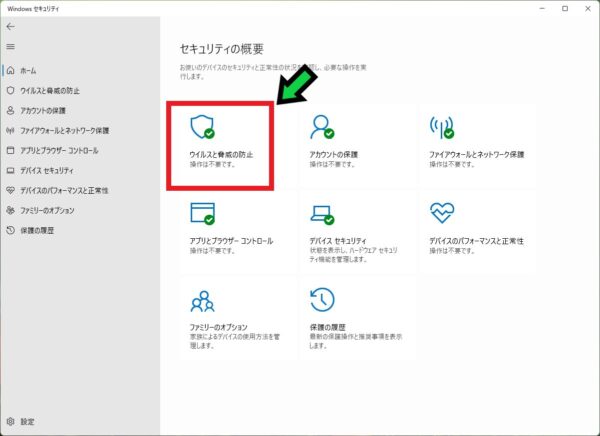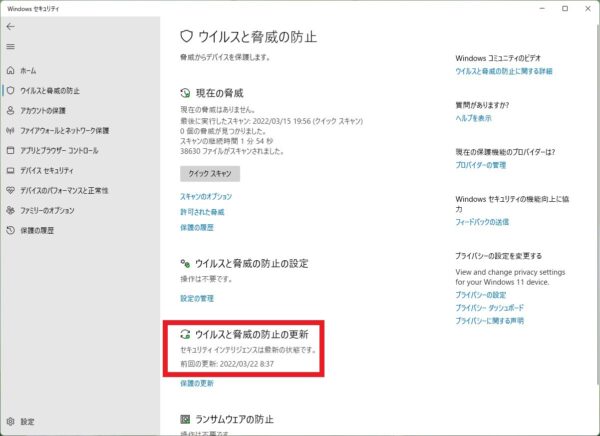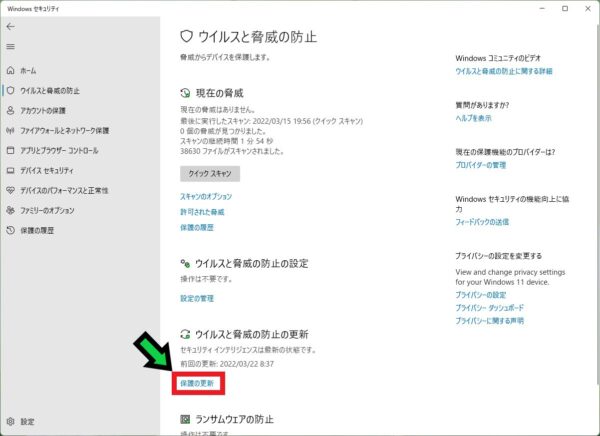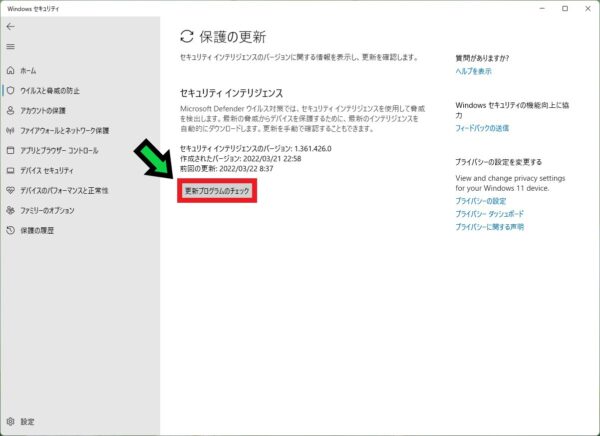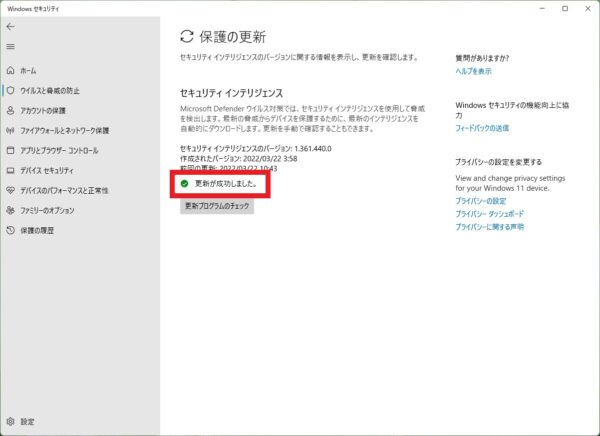作成日:2022/03/21
(更新日:2022/03/21)

こういった疑問に答えます。
Contents
本記事のテーマ
Windowsセキュリティが最新版か確認する方法【Windows11】




記事の信頼性

200社ほどの企業のパソコンサポートを担当していました。
今ではパソコン修理会社を設立して、年間500台以上のトラブル対応を行っております。
この記事から得られる事
Windows11のパソコンで標準搭載のセキュリティソフトが最新版になっているか確認する方法について解説します。
この記事を読むことで、Windowsセキュリティの更新状況が簡単に確認できます。
今回はWindows11のパソコンで、セキュリティソフトが最新版になっているか確認する方法について紹介します。
・セキュリティソフトが作動しているか確認したい方。
・セキュリティソフトの更新状況を確認したい方。
Windowsセキュリティが最新版か確認する方法【Windows11】
【前提条件】
・この方法はWindows11での手順です。
・Windows標準のセキュリティソフトの手順です。
・基本的にインターネットにつながっていれば、セキュリティは最新版になっています。
【手順】
①画面右下にある「∧」をクリック
②セキュリティソフトのアイコンをクリックする
③「ウイルスと脅威の防止」をクリック
④「ウイルスと脅威の防止」項目から更新状況が確認できます
手動でWindowsセキュリティを更新する方法【Windows11】
手動で更新したい方は以下の手順で更新可能です。
【手順】
①画面右下にある「∧」をクリック
②セキュリティソフトのアイコンをクリックする
③「ウイルスと脅威の防止」をクリック
④「保護の更新」をクリック
⑤「更新プログラムのチェック」をクリック
⑥以上で手動にてセキュリティの更新が完了しました